天行健,君子以自强不息;地势坤,君子以厚德载物。
每个人都有惰性,但不断学习是好好生活的根本,共勉!
文章均为学习整理笔记,分享记录为主,如有错误请指正,共同学习进步。
文章目录
- 1. 下载
- 1.1 CSDN下载
- 1.2 Github下载
- 2. 安装
- 3. 开启服务
- 3.1 临时开启
- 3.1.1 临时开启
- 3.1.2 临时关闭
- 3.2 开机自启
- 3.2.1 安装服务
- 3.2.2 开启服务
- 4. 服务相关命令
- 4.1 安装服务
- 4.2 开启服务
- 4.3 停止服务
- 4.4 卸载服务
- 5. 服务验证
- 5.1 调用(登录)
- 5.2 创建数据
- 5.3 获取数据
- 6. 配置
- 6.1 确认配置文件
- 6.2 绑定IP配置
- 6.3 配置密码
- 6.4 配置生效
- 7. 使用可视化工具查看redis数据
1. 下载
1.1 CSDN下载
如果因为网络原因github可以直接到下面的链接获取压缩包:
redis for windows压缩包下载
1.2 Github下载
Reids官网只提供了Linux系统版本的下载,在Windows上使用redis需要到github上下载
点链接进入github:https://github.com/
搜索redis-windows
如果不想搜可直接点下方链接直接跳转下载即可:
https://github.com/tporadowski/redis/releases/download/v5.0.14.1/Redis-x64-5.0.14.1.zip
接上面搜索的位置继续
搜索redis-windows
找到一个星比较多的,这里选择下面这位大佬的,点击tporadowski/redis进入
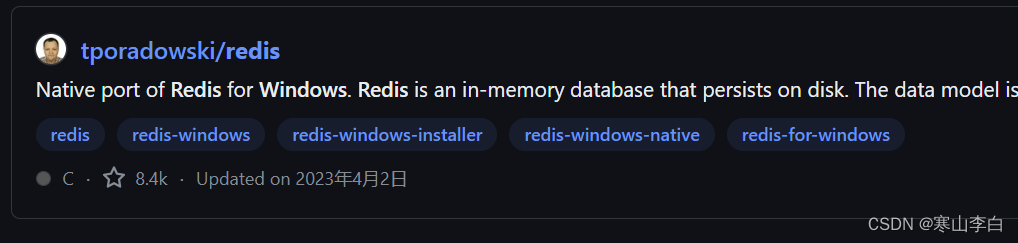
在右侧有release释放版本,点进去
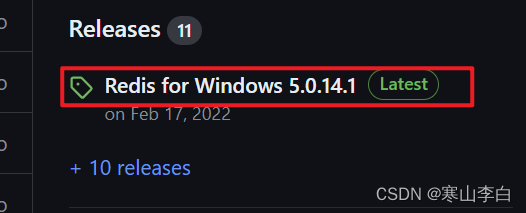
看到zip压缩包点击下载即可(也可以下载msi结尾的文件进行安装,窗口式交互安装)
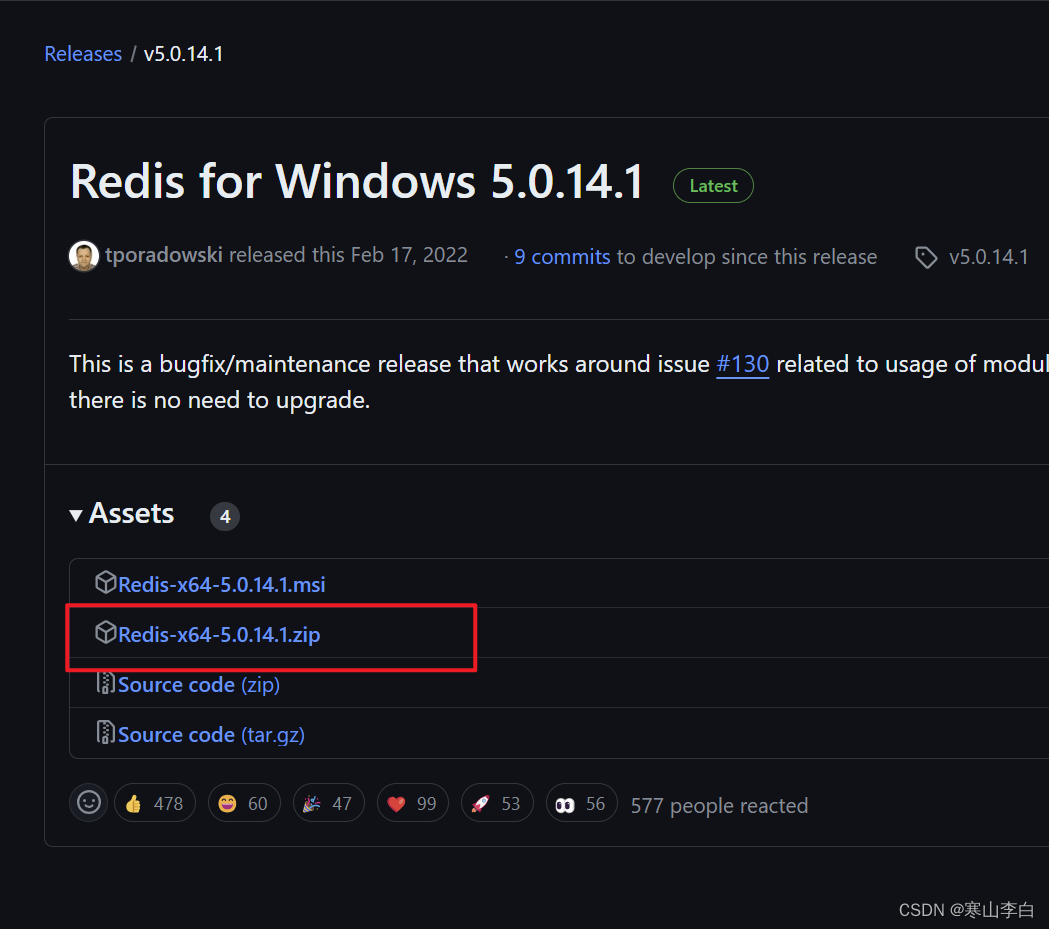
2. 安装
因为我们下载的是免安装的zip压缩包,解压即是安装
解压文件到指定文件夹
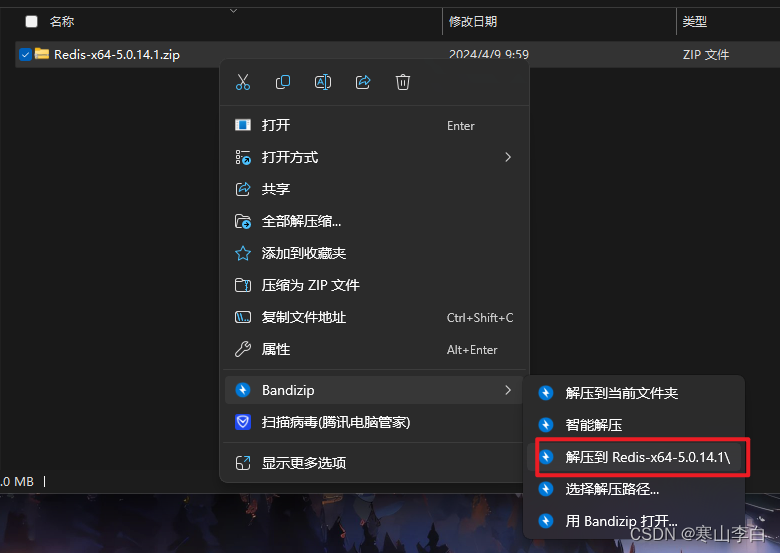
此时redis的文件夹就出现了
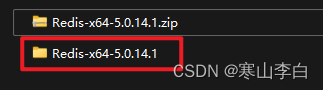
3. 开启服务
3.1 临时开启
在redis安装路径中输入cmd回车
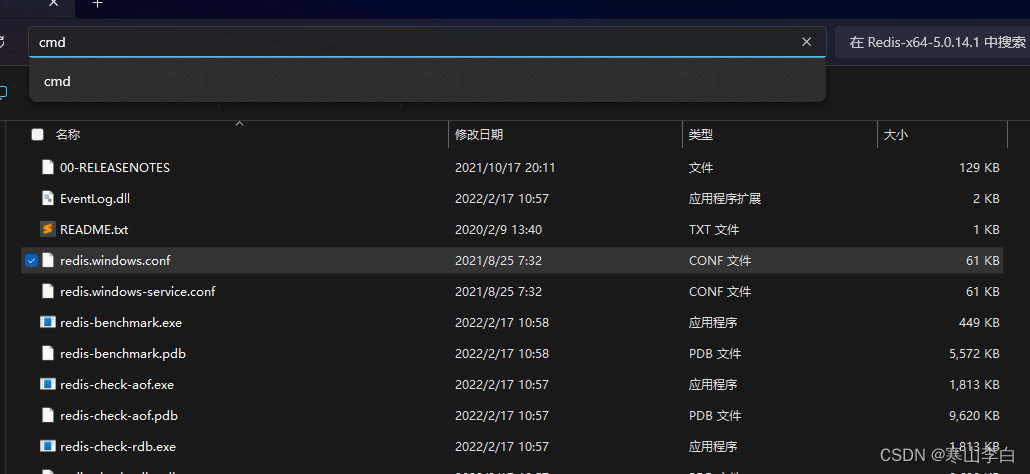
进入命令窗口
3.1.1 临时开启
输入
redis-server.exe redis.windows.conf
此命令只能临时开启redis服务,当此窗口关闭,reids服务关闭
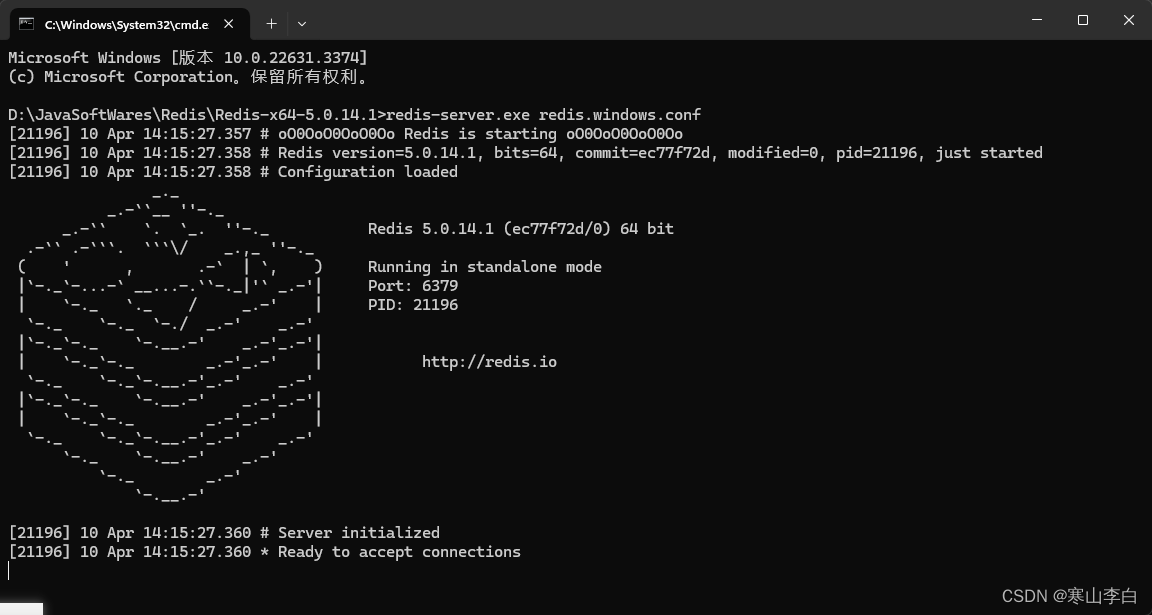
3.1.2 临时关闭
关闭临时开启的服务:Ctrl+C或者直接关闭cmd窗口
3.2 开机自启
3.2.1 安装服务
如想设置开机自启redis,可将Redis安装为windows服务,操作如下
在redis安装目录下cmd窗口执行以下命令安装redis为windows服务
redis-server --service-install redis.windows.conf
默认安装后的服务名称为Redis
或者指定服务名称为Redis1
redis-server --service-install redis.windows.conf --services-name Redis1
出现弹窗选择是
如下图即表示安装完成

然后可以到windows服务中查看安装的redis服务
win+r
输入services.msc回车
找到redis可以看到如下
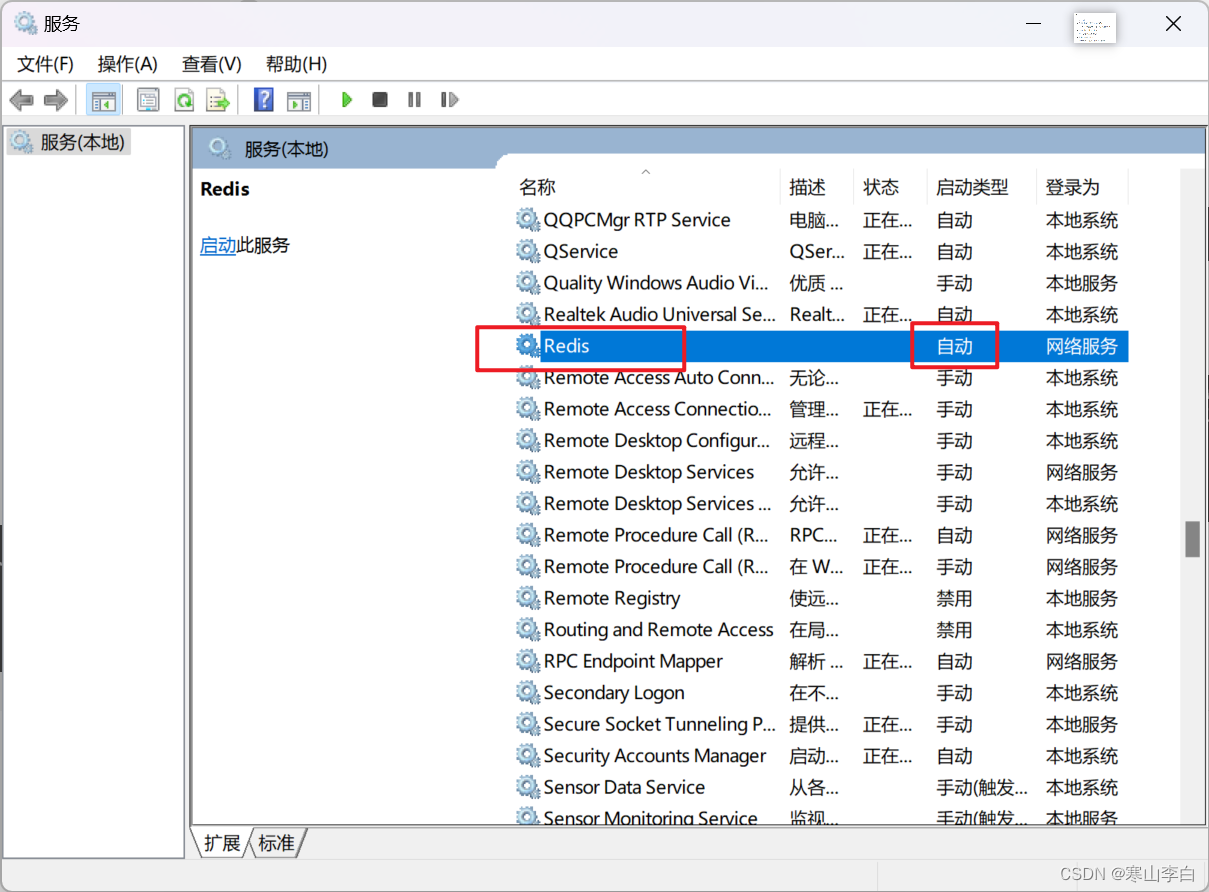
3.2.2 开启服务
选中后右键启动服务,即开机自启动该服务
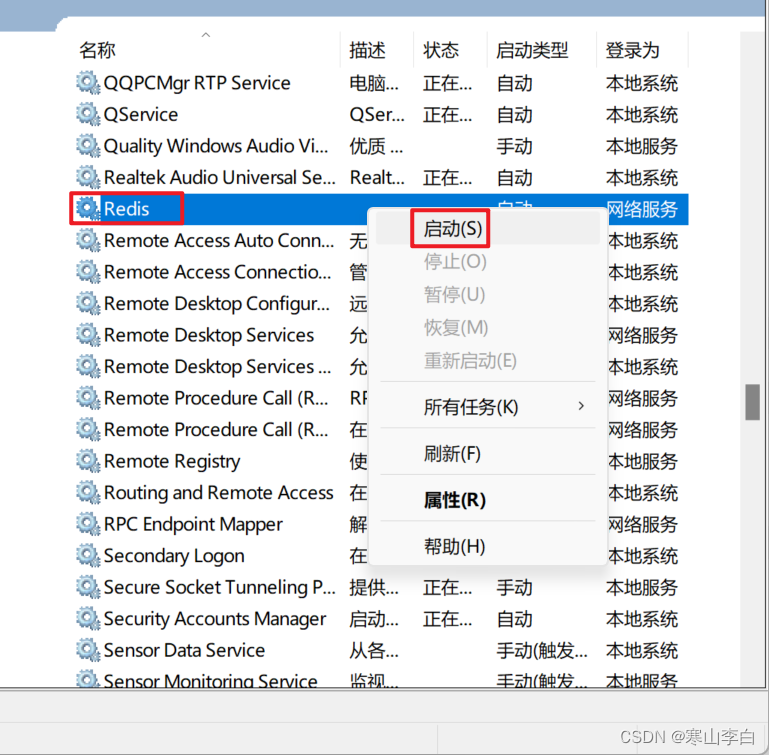
启动后如下

4. 服务相关命令
关于服务的使用命令如下
4.1 安装服务
redis-server --service-install redis.windows.conf\
4.2 开启服务
redis-server --service-start
4.3 停止服务
redis-server --service-stop
4.4 卸载服务
redis-server --service-uninstall
如卸载失败可使用sc管理员命令,需以管理员身份打开cmd窗口执行
sc delete redisserver
5. 服务验证
在redis路径中输入cmd打开另一个窗口
5.1 调用(登录)
输入
redis-cli.exe -h 127.0.0.1 -p 6379
回车后如下即表示调用服务成功
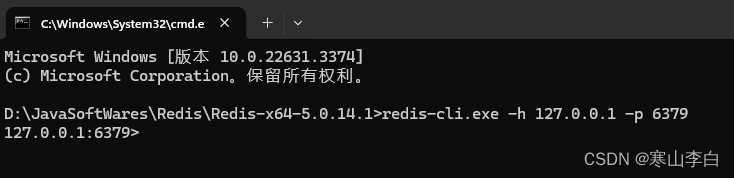
获取任意键值,因没有创建故无法获取
get libai
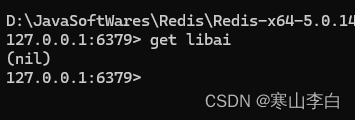
5.2 创建数据
设置键值
set libai tang123

5.3 获取数据
获取键值
get libai
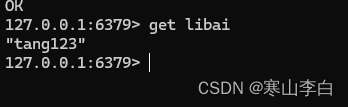
6. 配置
6.1 确认配置文件
3.2.2 开启服务中的启动选项下有属性,进入属性可以看到redis服务使用的配置文件
我这里使用的是redis.windows.conf
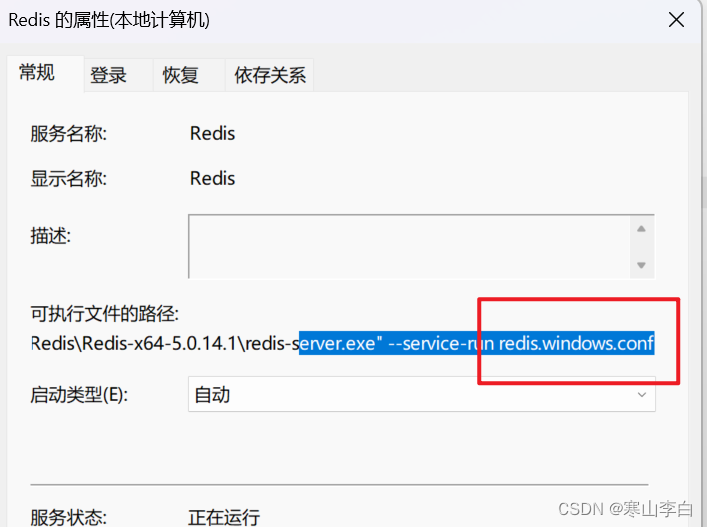
然后可以去打开redis目录下的redis.windows.conf文件(使用文本编辑器)
6.2 绑定IP配置
找到NETWORK部分
bind参数的值就是绑定的ip
绑定的ip地址,这里默认绑定本机127.0.0.1
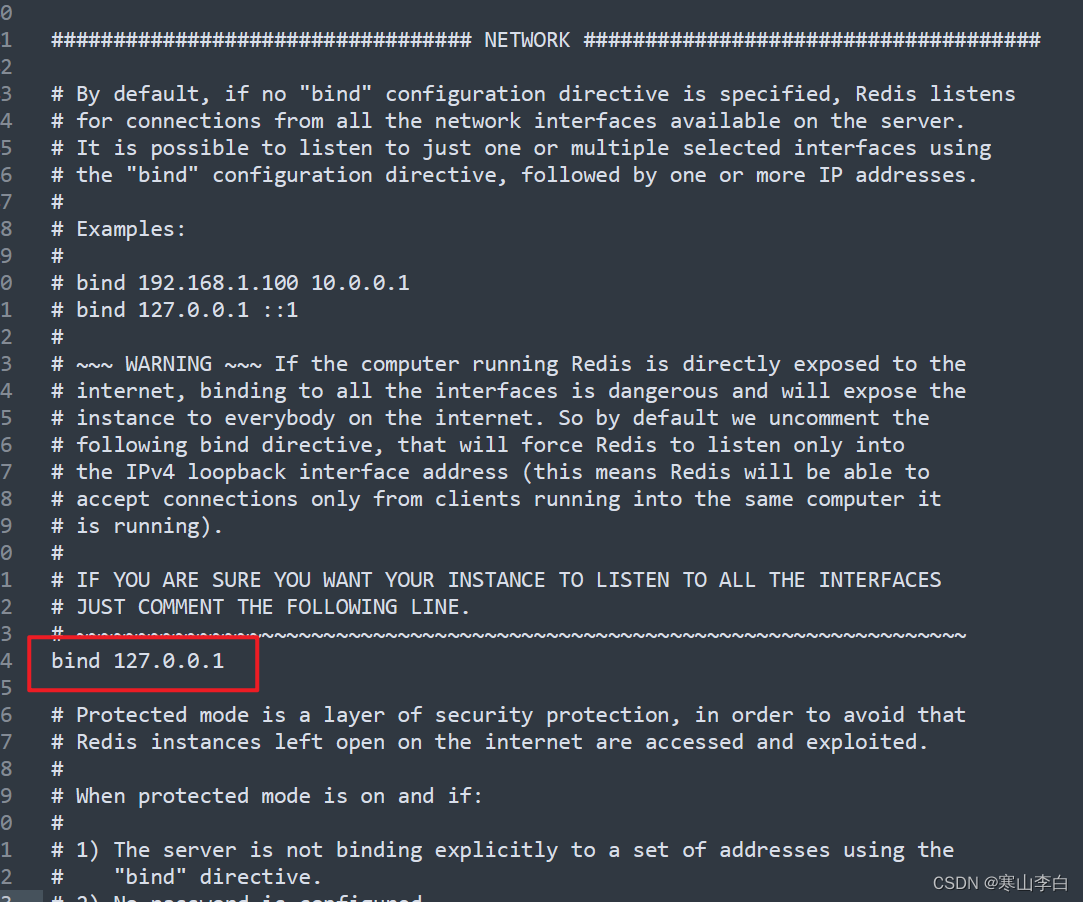
6.3 配置密码
找到SECURITY部分
requirepass参数的值就是密码
这里我们将该参数复制一份然后设置自己的密码
requirepass12345
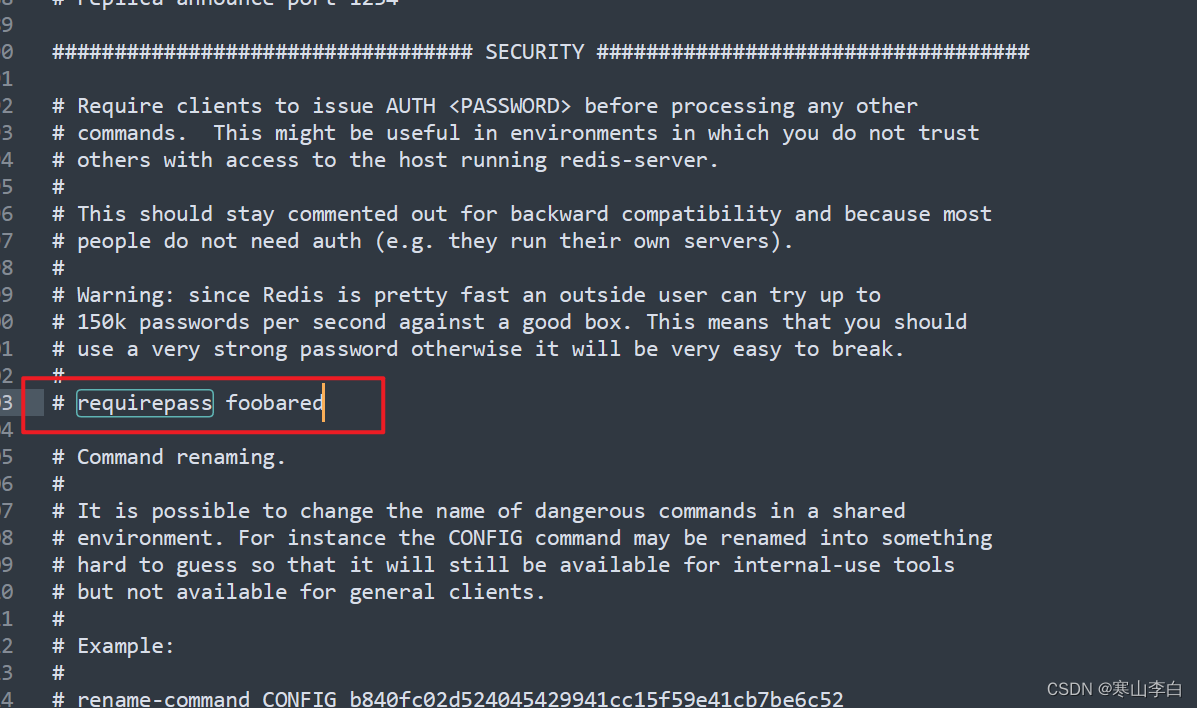
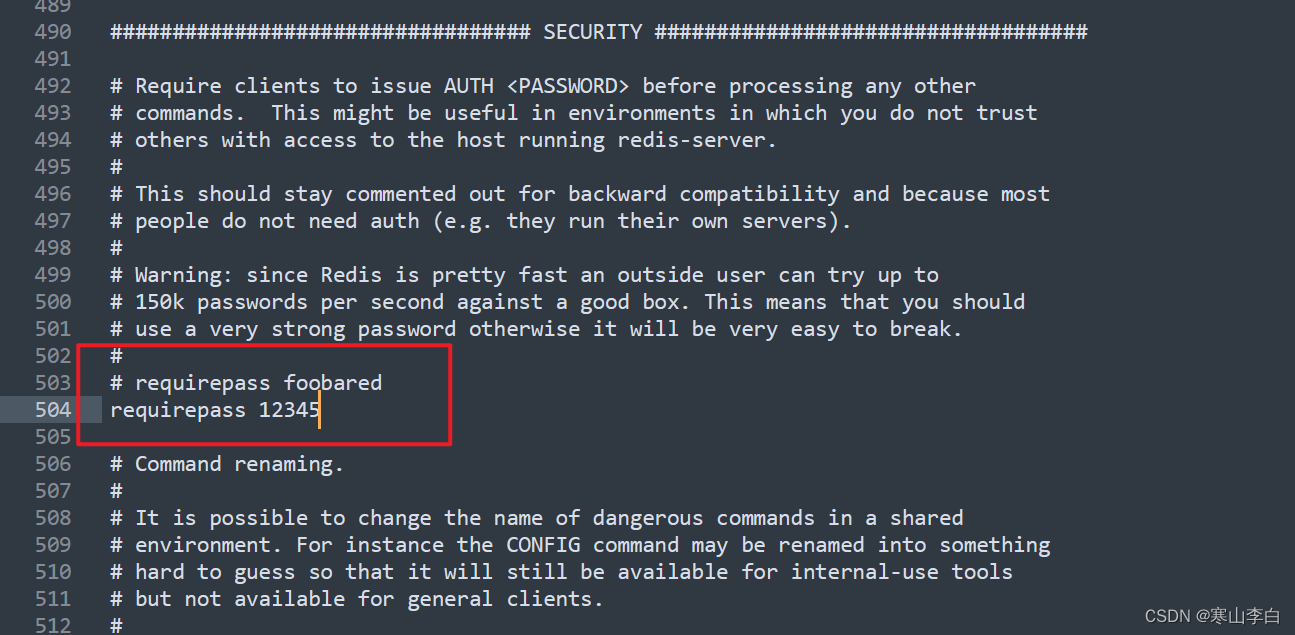
6.4 配置生效
修改完配置文件后需要重启redis服务让其配置生效
如果是临时开启的redis则关闭窗口重新打开开启服务即可
如果是开机自启动windows服务则需要win+r输入services.msc命令进入服务列表找到Redis右键重新启动
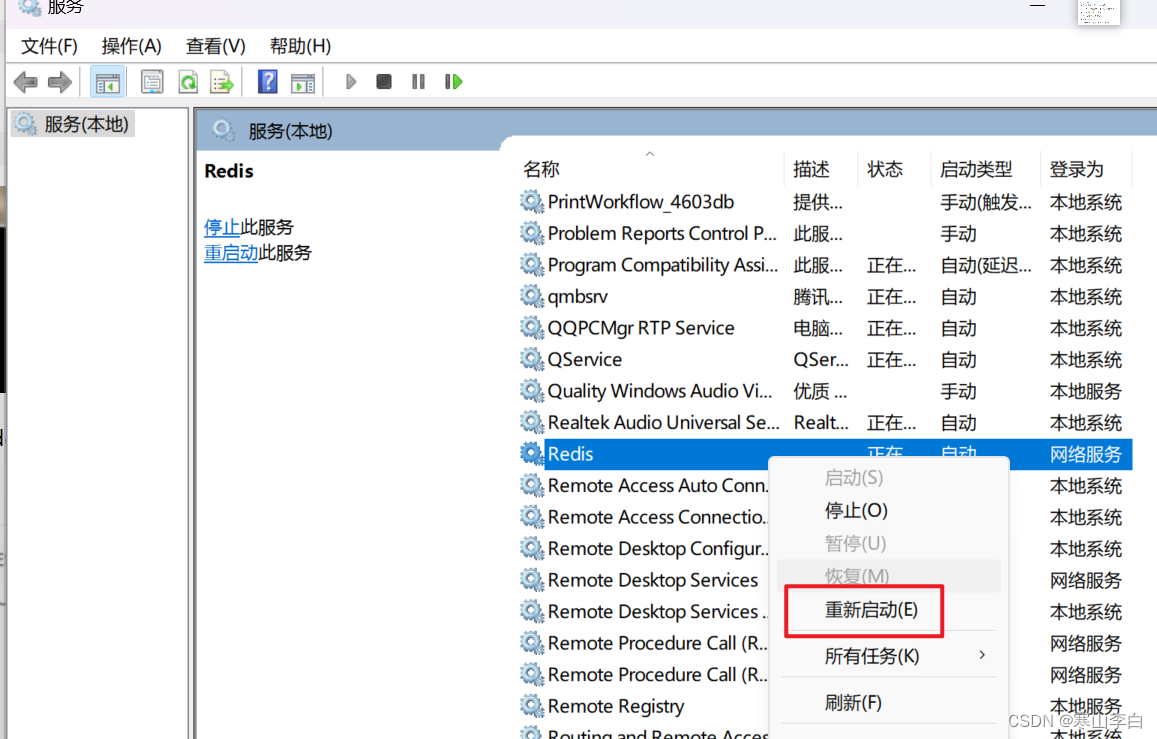
然后打开另一个窗口使用命令登录
redis-cli.exe -h 127.0.0.1 -p 6379
然后通过auth参数输入密码,即可正常使用
auth 12345
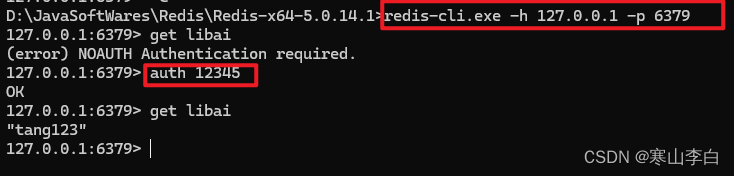
7. 使用可视化工具查看redis数据
参考文章下载工具并连接及查看数据:
Another Redis Desktop Manager下载安装使用
感谢阅读,祝君暴富!








